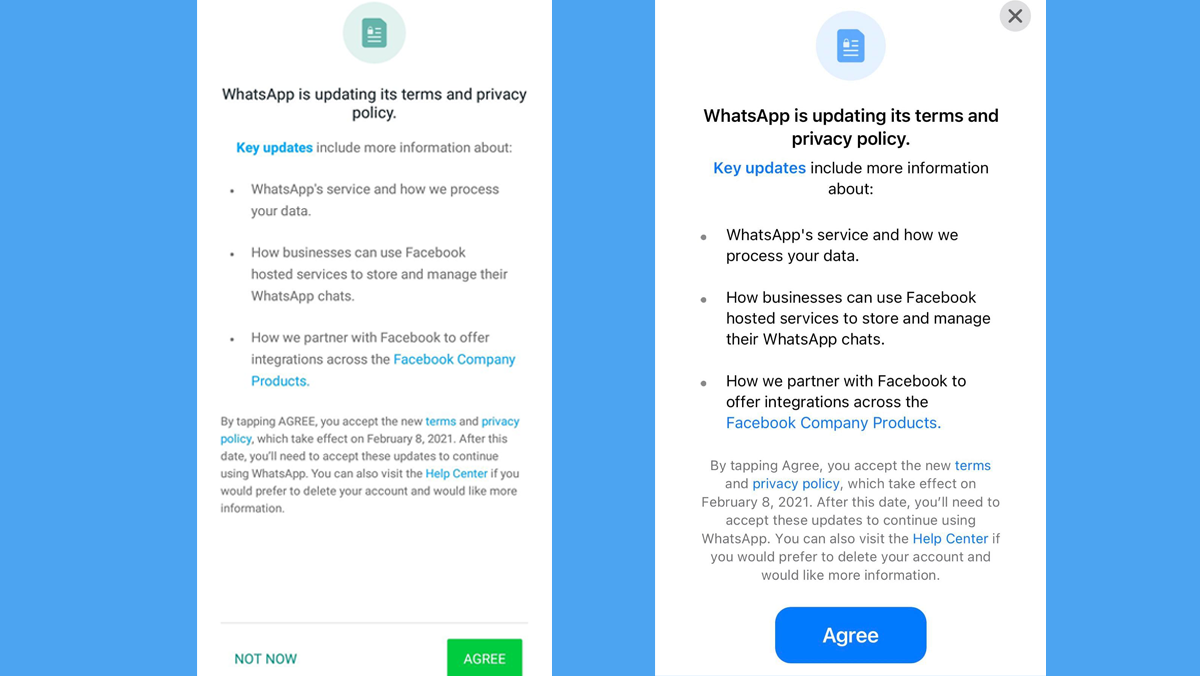Tālummaiņa ir ļoti funkcijām bagāta videokonferenču platforma. Papildus citām funkcijām tas ļauj jums pievienot piezīmes uz tāfeles, kā arī koplietotajos ekrānos. Tātad, ja jūs sniedzat apmācību vai vienkārši vēlaties izskaidrot ekrānā redzamo saturu, varat izvēlēties rakstīt vai zīmēt tālummaiņas videozvanā. Šajā rakstā redzēsim, kā to izdarīt rakstīt vai zīmēt uz koplietošanas ekrāna vai tāfeles Zoom sapulcē .
Lasiet arī | 3 veidi, kā koplietot tālruņa ekrānu kā tāfeli ar citiem
Rakstiet vai zīmējiet tālummaiņas sanāksmē uz tāfeles vai koplietojamā ekrāna
Satura rādītājs
Var būt vairāki iemesli, kāpēc vēlaties piezīmēt vai zīmēt ar roku tālummaiņas videozvanā. Daži no tiem ietver:
- Mācīt citus Ja esat skolotājs, jūs viegli varat iemācīt atvasinājumus, vienādojumus un atrisināt problēmas, skicējot, tāpat kā to darītu uz fiziskā dēļa.
- Piešķirt konsultācijas- Jūs varat palīdzēt konkrēta darba vai tehnisku sarežģījumu gadījumā, sniedzot apmācības sesijas vai veicot darbības.
- Prezentācijas- Tiešsaistes prezentācijas var padarīt vienkāršākas, izmantojot anotācijas. To var izmantot, lai atzīmētu tekstus, analizētu diagrammas, norādītu uz slaidiem un daudz ko citu.
1. Rakstiet / zīmējiet uz tāfeles
Tuvināšanas tāfeles funkcija nodrošina vienkāršu baltu audeklu, kurā varat rakstīt vai zīmēt uz ekrāna, izmantojot peli. Jūs saņemat arī papildu rīkus, piemēram, Spotlight, kas varētu būt noderīgi, kamēr jūs kaut ko skaidrojat. Tālāk ir parādīts, kā tālummaiņā var rakstīt vai zīmēt uz tāfeles.
- Atveriet tālummaiņu un pievienojieties sapulcei.
- Kad esat sapulcē, noklikšķiniet uz Kopīgot ekrānu pogu no rīkjoslas apakšdaļā.

- Nākamajā ekrānā atlasiet Baltā tāfele un pieskarieties Dalīties .

- Tagad ekrānā parādīsies tāfele ar rīkjoslu.
- Atlasiet Zīmēt rīkjoslā un uzzīmējiet jebko uz ekrāna, izmantojot peli. Līdzīgi varat izmantot Teksts rīks, ko rakstīt ekrānā.

Tāfele būs redzama citiem sapulces dalībniekiem. Pēc noklusējuma citi sapulces dalībnieki var pievienot piezīmes uz tāfeles blakus jums - viņu vārdi būs redzami, kad viņi zīmēs.
Atspējot anotāciju citiem

Ja nevēlaties, lai citi kaut ko zīmētu vai rakstītu, virziet peles kursoru virs vienuma “Jūs kopīgojat ekrānu” un rīkjoslā noklikšķiniet uz trīs punktu izvēlnes. No pieejamajām opcijām atlasiet “ Atspējot anotāciju citiem . '
2. Rakstiet / zīmējiet koplietojamā ekrānā
Tālummaiņa piedāvā arī iespēju kopīgot ekrānu. Izmantojot šo funkciju, varat tieši kopīgot ekrānā notiekošo ar citiem sapulces dalībniekiem. Ja ekrāna kopīgošanas laikā jūtat nepieciešamību anotēt vai zīmēt, varat to izdarīt šādi:
- Pievienojieties sapulcei tālummaiņā.
- Noklikšķiniet uz Kopīgot ekrānu pogu no rīkjoslas apakšdaļā.

- Nākamajā ekrānā atlasiet Ekrāns un noklikšķiniet uz Dalīties .

- Kad ekrāna koplietošana ir iespējota, augšdaļā novietojiet peles kursoru virs “Jūs koplietojat ekrānu”.
- Rādot rīkjoslu, virzot peles kursoru. Atlasiet Anotēt .

- Tagad izmantojiet Teksts un Zīmēt rīki zīmēšanai un komentēšanai koplietotajā ekrānā.

Varat arī uzzīmēt formas, piemēram, apļus un taisnstūrus, lai izceltu lietas, kā parādīts ekrānuzņēmumā. Izmantojiet Skaidrs iespēja notīrīt zīmējumus, kad esat pabeidzis anotāciju. Ja starplaikos vēlaties izmantot peli, atlasiet Pele no rīkjoslas.
Kad esat pabeidzis anotāciju, noklikšķiniet uz sarkanās krāsas krustiņa, lai izietu no anotācijas režīma. Varat arī tieši noklikšķināt uz “Pārtraukt kopīgošanu”, lai pārtrauktu ekrāna kopīgošanu ar citiem sapulces dalībniekiem.
Neļaujiet citiem zīmēt vai rakstīt uz ekrāna
Kā jau minēts iepriekš, ja nevēlaties, lai citi dalībnieki koplietotajā ekrānā kaut ko zīmētu vai rakstītu, virziet peles kursoru virs vienuma “Jūs ekrāna kopīgošanu” augšdaļā un rīkjoslā pieskarieties trīs punktu izvēlnei. Pēc tam atlasiet “ Atspējot anotāciju citiem ”No dotajām opcijām.
Iesaiņošana
Tas viss bija par to, kā tālummaiņā var rakstīt vai zīmēt uz koplietojama ekrāna vai tāfeles. Turklāt es esmu minējis arī to, kā jūs varat atturēt citus no zīmēšanas vai anotēšanas uz ekrāna. Dariet man zināmu, ja zemāk esošajos komentāros jums ir kādas citas šaubas vai jautājumi.
Lasiet arī Kā izmantot 3D AR sejas efektus tālummaiņā
Facebook komentāriJūs varat arī sekot mums tūlītēju tehnoloģiju jaunumu saņemšanai vietnē Google ziņas vai, lai saņemtu padomus un ieteikumus, viedtālruņu un sīkrīku apskatus, pievienojieties GadgetsToUse Telegram Group vai abonējiet jaunākos videoklipus SīkrīkiLai izmantotu YouTube kanālu.